Pratica con l'app Il tuo telefono su Windows 10
3 minuto. leggere
Aggiornato su
Leggi la nostra pagina informativa per scoprire come puoi aiutare MSPoweruser a sostenere il team editoriale Per saperne di più
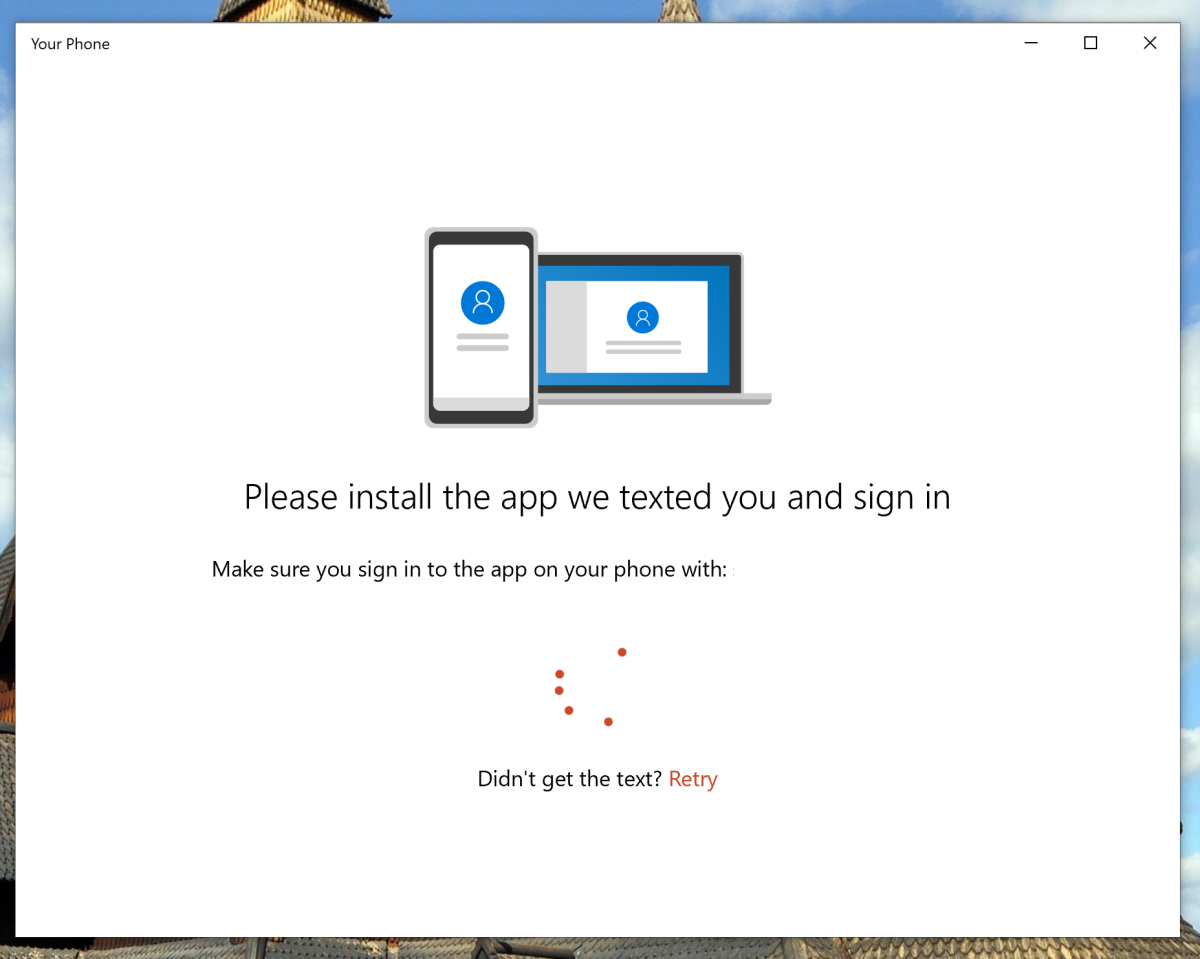
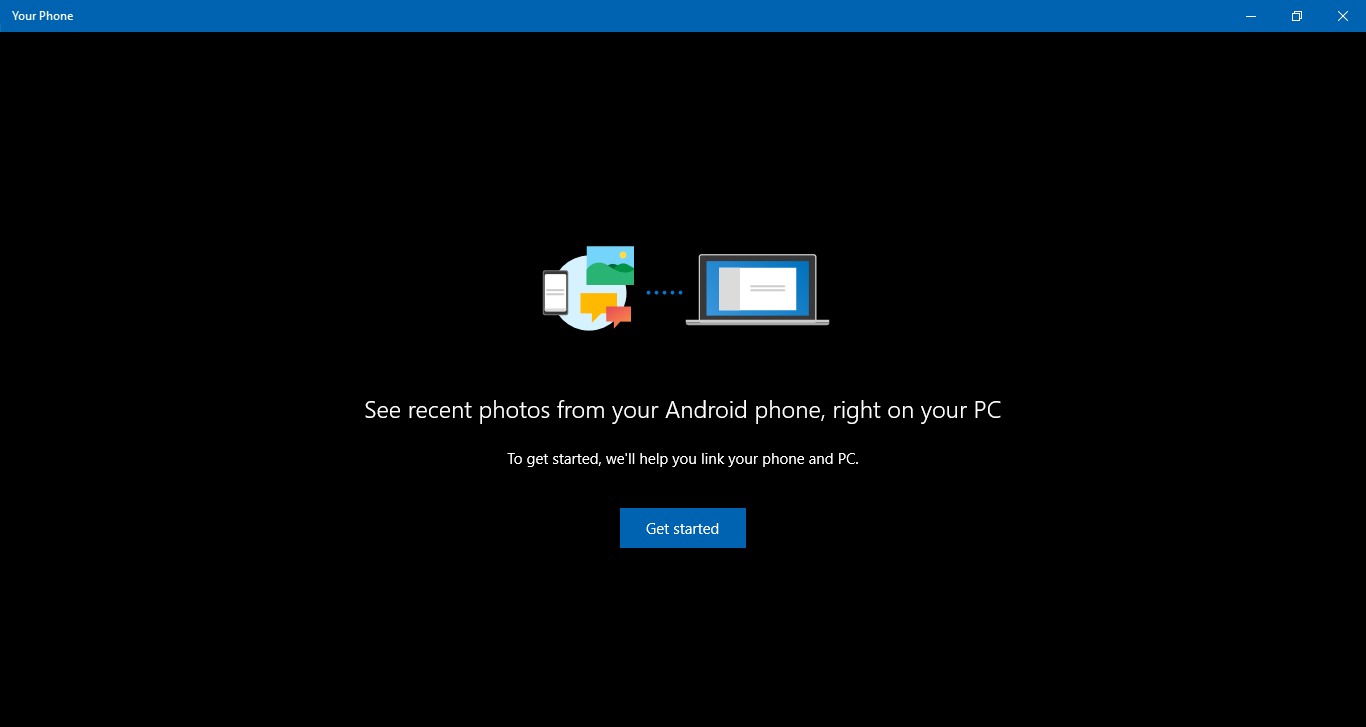
Con l'ultima build, Microsoft ha portato il supporto per l'app Il tuo telefono agli utenti di Windows 10 Skip Ahead. L'azienda ha presentato l'app Your Phone per Windows 10 durante Build 2018. L'azienda mira a consentire agli utenti di Windows 10 di sincronizzare i propri dispositivi Android o iOS con Windows 10. Con Your Phone, gli utenti possono sincronizzare messaggi, foto e notifiche. Ad esempio, puoi selezionare direttamente una foto che hai ricevuto sul tuo telefono e iniziare a modificarla sul tuo PC.
Microsoft ha ora reso l'app disponibile per Windows Insider. L'app non è ancora completa e consente solo il trasferimento di foto. Con l'ultima build Skip Ahead, Microsoft ha anche reso disponibile Your Phone per Windows Insider. Abbiamo provato l'app Il tuo telefono sulla build Skip Ahead per vedere come funzionava.
Come configurare il tuo telefono
Per configurare il tuo telefono, devi scaricare l'app Il tuo telefono da Microsoft Store e scaricare l'app "Microsoft Apps" dal Google Play Store. Al termine, apri Microsoft Apps e segui le istruzioni sullo schermo per configurare l'app. Una volta terminato, apri l'app Il tuo telefono sul tuo dispositivo Windows 10 e segui le istruzioni.
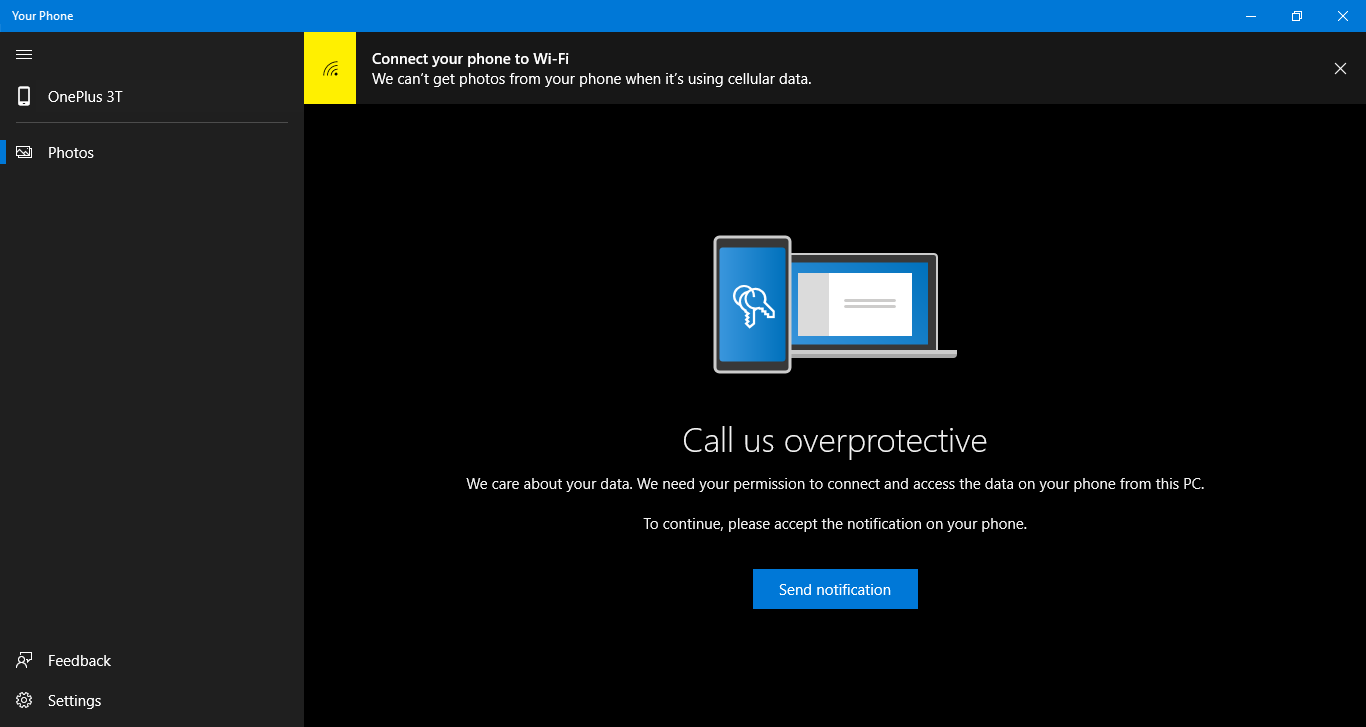
Se rimani bloccato nella schermata "Chiamaci iperprotettivi", dovrai eseguire un po' di risoluzione dei problemi.
- Innanzitutto, assicurati che sia il telefono che il PC siano collegati a una rete Wi-Fi (possono essere reti diverse). Il tuo telefono non supporta i dati mobili in questo momento.
- Vai sul tuo dispositivo Android e controlla se le notifiche non sono bloccate.
- Se non funziona nulla, avvia Microsoft Apps e quindi fai clic su "Invia notifiche". Ciò forzerà l'esecuzione dei servizi di notifica e riceverai una notifica per consentire l'accesso al supporto.
Una volta concesso l'accesso, il tuo telefono inizierà ad aggiornarsi e mostrerà tutte le foto. Qui puoi fare clic con il pulsante destro del mouse e copiare l'immagine o semplicemente trascinare e rilasciare la foto all'interno di una directory specifica.
La nostra impressione
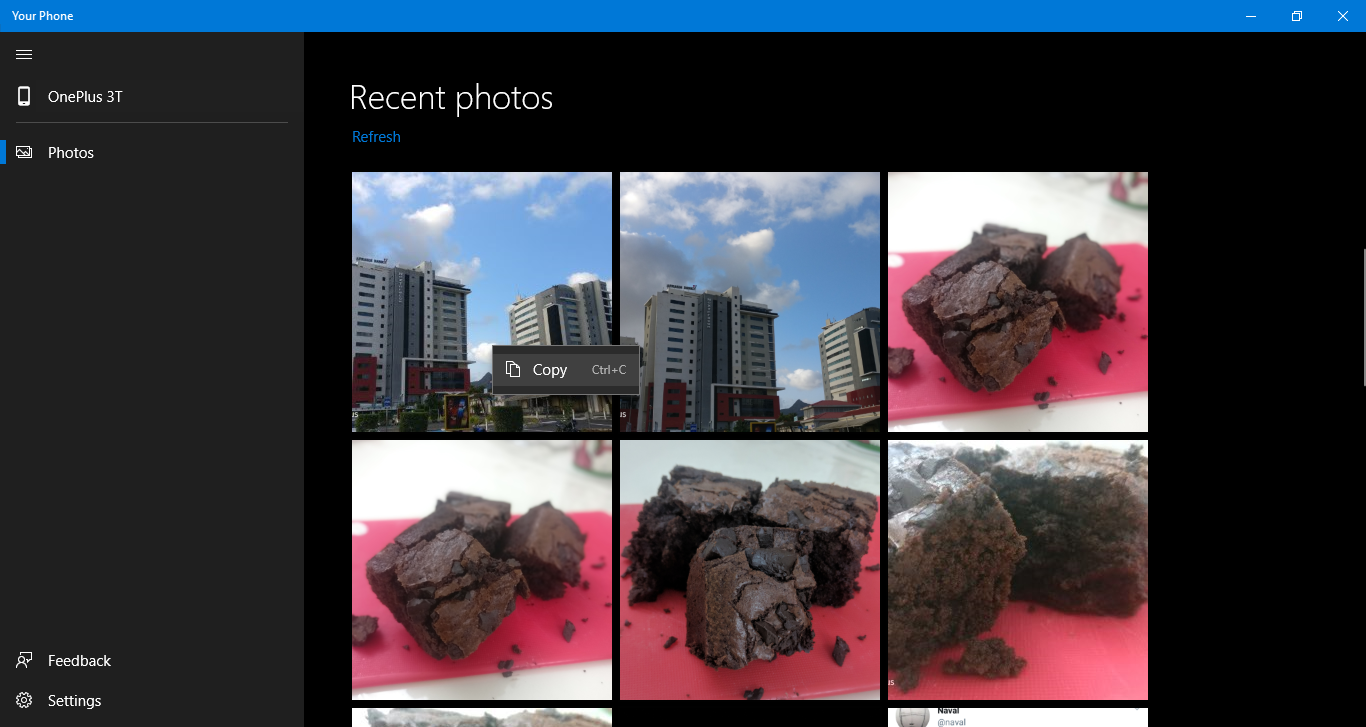
Per una nuova app, Your Phone fa un lavoro decente. L'app sarà migliorata nel tempo, ma per ora va bene. L'app può trasferire foto in questo momento ma, a differenza del Bluetooth, i trasferimenti avvengono all'istante. Puoi anche fare clic con il pulsante destro del mouse e copiare l'immagine per incollarla in un secondo momento in qualsiasi app.

In alternativa, puoi anche trascinare e rilasciare l'immagine in qualsiasi app o semplicemente sul desktop. Sfortunatamente, non c'è modo di selezionare più immagini in questo momento, quindi potrebbe essere noioso se desideri trasferire più immagini. Inoltre, l'app mostra solo 25 immagini, quindi non funzionerà se l'immagine che stai tentando di trasferire è vecchia.
L'app non è ancora completa, quindi tienilo a mente prima di giudicarlo. Per ora, solo Windows Insider Fast Ring e Skip Ahead possono scaricare e provare l'app. Microsoft dovrebbe implementare questa app con l'aggiornamento 19H1. Tuttavia, questa è una piccola possibilità che l'azienda sincronizzi il roll-out con la versione RS5. Tuttavia, con i progressi in corso, sembra che gli utenti dovranno attendere il 19H1 per provarlo.








Forum degli utenti
0 messaggi